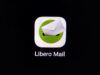Come archiviare le mail di Libero
Ogni giorno ricevi una miriade di messaggi su Libero Mail. Vorresti quindi mettere un po’ d’ordine nella tua casella di posta elettronica, andando ad archiviare i messaggi con minore priorità, ma non hai la benché minima idea di come riuscirci. Beh, allora direi proprio che sei capitato sulla guida giusta, al momento giusto. In questo mio tutorial di oggi, provvederò infatti a spiegarti come archiviare le mail di Libero.
Posizionati bello comodo, concediti qualche minuto di tempo libero per te e inizia a concentrarti sulla lettura delle istruzioni che trovi qui di seguito. Sarà mia premura illustrarti, in maniera semplice, ma al contempo dettagliata, come compiere l’operazione in questione agendo da computer, tramite il servizio di Web Mail offerto da Libero e i più diffusi client per la posta elettronica, e da smartphone e tablet, accedendo al servizio via app.
Allora? Posso sapere che cosa ci fai ancora lì impalato? Mettiti subito all’opera! Sono sicuro che, al termine della lettura, potrai dirti ben contento e soddisfatto di quanto appreso e che sarai anche pronto ad affermare che in realtà era un vero e proprio gioco da ragazzi. Che ne dici, scommettiamo?
Indice
- Come archiviare le mail di Libero su PC
- Come archiviare le mail di Libero su smartphone e tablet
- Come salvare le mail di Libero
Come archiviare le mail di Libero su PC
Se ciò che vuoi sapere è come archiviare le mail di Libero su PC, le istruzioni alle quali devi attenerti sono quelle che trovi di seguito, sia per quanto riguarda l’uso del servizio di Web Mail che per i client email.
Libero Web Mail
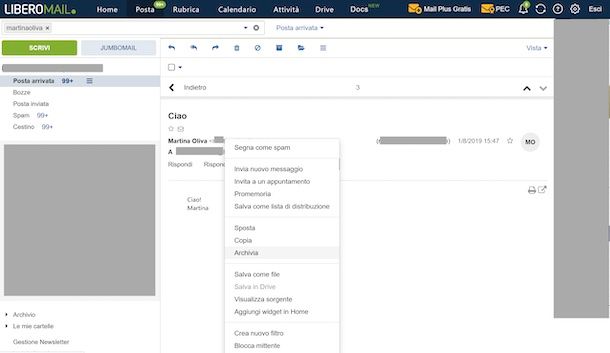
Per archiviare le mail di Libero da computer, mediante Libero Web Mail, provvedi in primo luogo a visitare la pagina per l’accesso al servizio e a effettuare il login con le tue credenziali, dopodiché fai clic sul tasto Leggi la posta situato a sinistra e seleziona la cartella di tuo interesse dalla barra laterale di sinistra (es. Posta arrivata).
A questo punto, individua il messaggio che vuoi archiviare (se necessario, puoi aiutarti nell’individuazione digitando le parole chiave di riferimento nel campo di testo Cerca in alto a sinistra) e aprilo facendo clic sul relativo oggetto.
Nella schermata dell’email che ora visualizzi, fai clic sulla voce Altro presente in cima e seleziona l’opzione Archivia dal menu che si apre. Ecco fatto!
Vuoi archiviare più email in contemporanea? Si può fare anche questo. Per riuscirci, recati sempre nella cartella di riferimento del tuo account Libero, spunta la casella che trovi alla sinistra di ciascun messaggio sul quale andare ad agire, fai clic su pulsante Archivia (quello con il cassetto) posto in cima ed è fatta.
In entrambi i casi, tutte le email che hai archiviato saranno spostate nella sezione Archivio della Web Mail di Libero, accessibile cliccando sull’apposita voce situata nel menu a sinistra.
Ti segnalo poi che, accedendo alla posta archiviata, oltre a poter consultare i messaggi archiviati, puoi anche ripristinare questi ultimi in caso di necessità, aprendo quelli di tuo interesse (previo clic sul relativo oggetto), premendo sul tasto Altre azioni (quello con le tre linee in orizzontale) collocato in cima, cliccando sulla voce Sposta, indicando la cartella di destinazione e premendo sul tasto Sposta per confermare la scelta effettuata.
Se vuoi spostare più messaggi in contemporanea dalla posta archiviata a un’altra cartella del tuo account Libero, invece, devi accedere alla sezione Archivio del servizio di Web Mail facendo clic sulla voce apposita posta a sinistra, spuntare la casella che trovi alla sinistra di ciascun messaggio sul quale andare ad agire, cliccare sul tasto Altre azioni situato in cima, poi sulla voce Sposta annessa al menu che si apre, indicare la cartella di destinazione e premere sul tasto Sposta per confermare le tue intenzioni.
Client email

Hai l’abitudine di leggere la posta elettronica del tuo account Libero usando un client email e vorresti capire come fare, in tal caso, per archiviare i messaggi? Allora attieniti alle istruzioni che trovi qui sotto per quel che concerne i principali programmi per la gestione della posta elettronica su computer.
- Posta di Windows 10 e successivi — fai clic sul pulsante con le tre linee in orizzontale situato nella parte in alto a sinistra della finestra del client, seleziona la cartella con le email da archiviare, fai clic destro sull’anteprima del messaggio che ti interessa e seleziona la voce Archivia dal menu che si apre.
- Thunderbird — seleziona, dalla barra situata sulla sinistra, la cartella contenente i messaggi da archiviare, fai clic destro sull’email che ti interessa e scegli la voce Archivia dal menu che compare. Per maggiori informazioni, puoi leggere la mia guida dedicata specificamente a questo programma.
- Microsoft Outlook — individua l’email che vuoi archiviare nella finestra del client, fai clic destro sulla sua anteprima e seleziona la voce Archivia dal menu che si apre. Per maggiori informazioni, ti rimando alla lettura della mia guida dedicata in maniera specifica a come archiviare le email con Outlook.
- Apple Mail — seleziona, dalla barra laterale di sinistra (se non è visibile, puoi rimediare selezionando il menu Vista in alto a sinistra e poi la voce Mostra barra laterale in esso presente), la cartella in cui sono contenuti i messaggi da archiviare, fai clic destro sull’anteprima del messaggio su cui vuoi andare ad agire e seleziona la voce Archivia dal menu che si apre.
Come archiviare le mail di Libero su smartphone e tablet
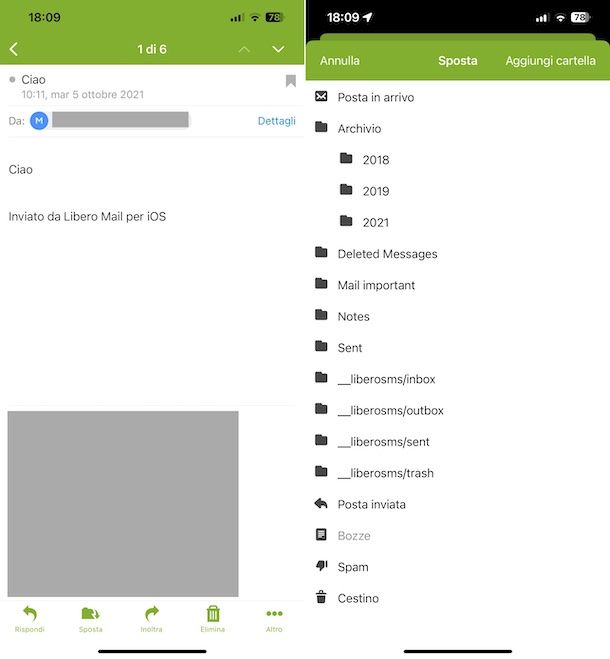
Se il tuo intento è quello di archiviare le mail di Libero agendo su smartphone e tablet, puoi usare l’app di Libero Mail per Android (c’è anche su store alternativi al Play Store) e iOS/iPadOS. Per cui, avvia quest’ultima selezionando la relativa icona presente in home screen ed effettua il login al tuo account Libero (se necessario).
A questo punto, fai tap sul tasto Cartelle situato in basso a sinistra e indica la cartella di tuo interesse dal meni (es. Posta in arrivo), dopodiché apri il messaggio relativamente al quale desideri intervenire, premendo sul relativo oggetto.
Nella nuova schermata visualizzata, fai tap sull’icona con la cartella e la freccia che si trova in basso, dopodiché pigia sulla cartella Archivio nel menu che compare e il gioco è fatto.
Se hai necessità di intervenire su più messaggi in simultanea, invece, seleziona questi ultimi dalla cartella di riferimento del tuo account Libero, effettuando una pressione prolungata sulla prima email. Successivamente, quando sul relativo avatar vedi comparire un segno di spunta, premi anche su tutti gli altri messaggi. Seleziona l’icona con la cartella e la freccia che si trova in alto e seleziona la cartella Archivio nel menu che compare.
Quando lo riterrai opportuno, potrai consultare la posta archiviata facendo tap sul pulsante Cartelle in basso a sinistra e selezionando la voce Archivio dal menu che si apre.
Se, invece, ci hai ripensato e vuoi spostare i messaggi archiviati in una sezione differente del tuo account, fa’ così: premi sul pulsante Cartelle in basso a sinistra nella schermata dell’app Libero, seleziona la voce Archivio dal menu che si apre, seleziona il messaggio di tuo interesse premendo sul relativo oggetto, fai tap sull’icona con la cartella e la freccia che si trova in basso e indica la cartella di tuo interesse dal menu che compare.
Per spostare più messaggi in contemporanea, invece, seleziona questi ultimi dalla cartella Archivio (effettuando una pressione prolungata sulla prima email) e, quando sul relativo avatar vedi comparire un segno di spunta, premi anche sugli altri messaggi. In seguito, fai tap sull’icona con la cartella e la freccia situata in basso e, nel menu che si apre, premi sul nome della cartella di destinazione.
Come salvare le mail di Libero
Se finito su questa mia guida non perché interessato ad archiviare la tua posta elettronica, ma in quanto desideroso di capire come salvare le mail di Libero, su PC o su smartphone e tablet, in modo da poterle consultare successivamente, anche offline? Se è così, segui le istruzioni riportate qui di seguito per scoprire in che maniera riuscirci.
Salvare le mail di Libero su PC
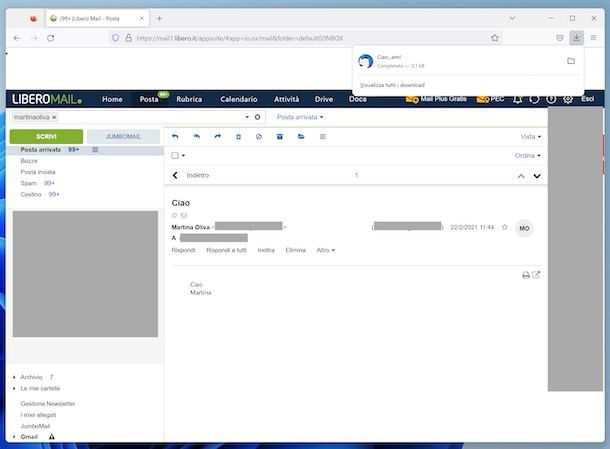
Per salvare le mail di Libero sul tuo PC, il primo passo che devi compiere è accedere al tuo account di posta elettronica su Libero Web Mail, procedendo come ti ho spiegato nel capitolo a inizio guida, selezionare la cartella di riferimento dalla barra laterale di sinistra e poi il messaggio di tuo interesse.
Una volta aperta l’email che intendi salvare, fai clic sul tasto Altre azioni presente in alto e scegli l’opzione Salva come file dal menu che ti viene mostrato, in modo da ottenere una copia dell’email in formato EML sul tuo PC.
Se, invece, desideri salvare l’email in formato PDF, clicca sull’icona della stampante che trovi in alto a destra sul messaggio, seleziona la stampante virtuale PDF dal menu per la scelta delle stampanti (es. Microsoft Print to PDF), clicca sul tasto Stampa, scegli la cartella nella quale salvare il file PDF e premi su Salva.
Salvare le mail di Libero su smartphone e tablet
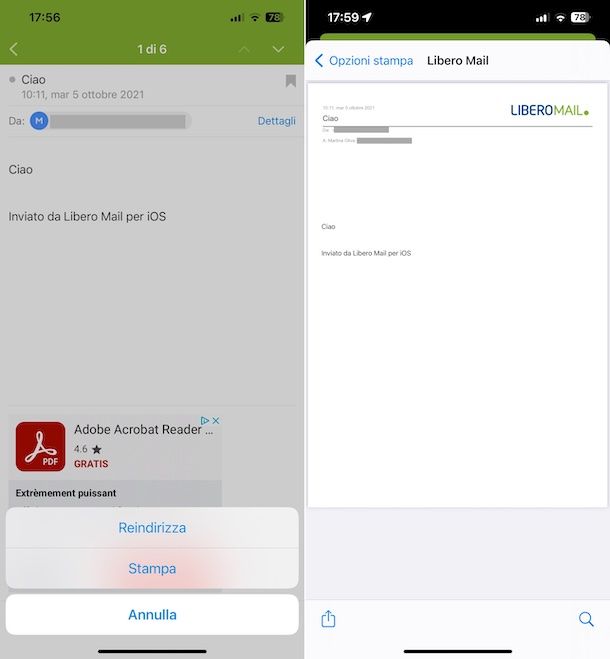
Per salvare le mail di Libero su smartphone e tablet, invece, fa’ così: apri l’app di Libero Mail suo tuo dispositivo Android o iOS/iPadOS e accedi al tuo account di posta elettronica Libero, procedendo come ti ho spiegato nelle righe precedenti, dopodiché seleziona la cartella che contiene l’email di tuo interesse e il messaggio.
Ora che hai aperto l’email, fai tap sul tasto Altro in basso a destra, quindi sulla voce Stampa e sfrutta la stampante virtuale PDF del tuo dispositivo come indicato di seguito a seconda della piattaforma mobile in esse, in maniera tale da salvare il messaggio sotto forma di documento PDF.
- Se stai usando Android, scegli l’opzione Salva in PDF oppure quella Salva come PDF dal menu per la scelta della stampante, premi sul pulsante PDF che si trova in alto a destra e seleziona la posizione sul tuo dispositivo in cui esportare l’email in PDF.
- Se stai usando iPhone/iPad, esegui un tap prolungato sulla miniatura dell’elemento da trasformare in PDF, dopodiché fai un tap singolo, premi sull’icona della condivisione (quella con il quadrato e la freccia) collocata in basso e scegli, dal menu che si apre, la posizione o l’app in cui esportare l’email in PDF.

Autore
Salvatore Aranzulla
Salvatore Aranzulla è il blogger e divulgatore informatico più letto in Italia. Noto per aver scoperto delle vulnerabilità nei siti di Google e Microsoft. Collabora con riviste di informatica e cura la rubrica tecnologica del quotidiano Il Messaggero. È il fondatore di Aranzulla.it, uno dei trenta siti più visitati d'Italia, nel quale risponde con semplicità a migliaia di dubbi di tipo informatico. Ha pubblicato per Mondadori e Mondadori Informatica.